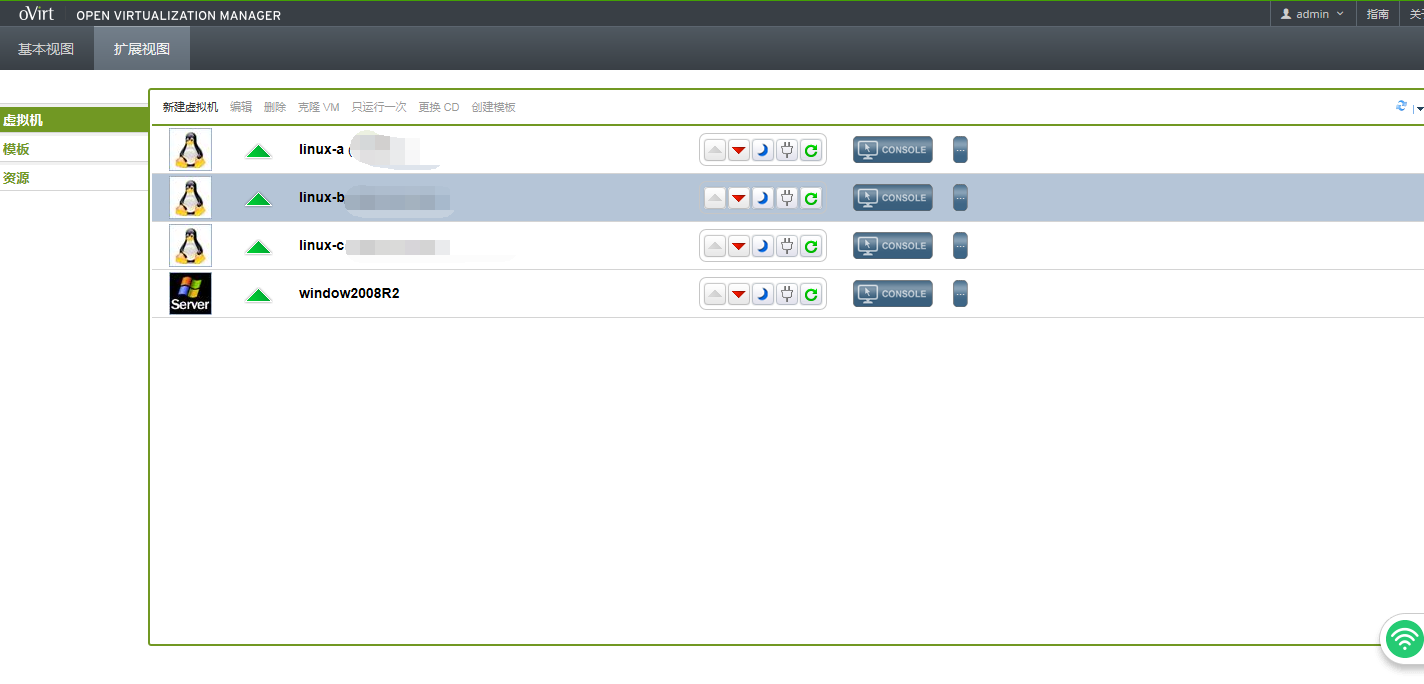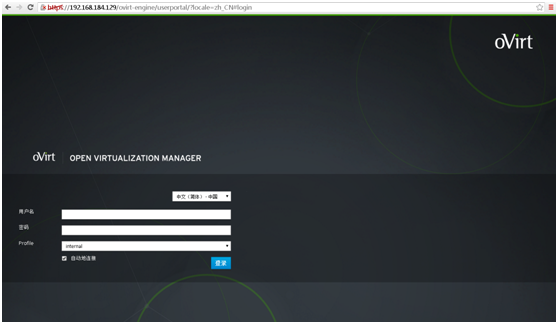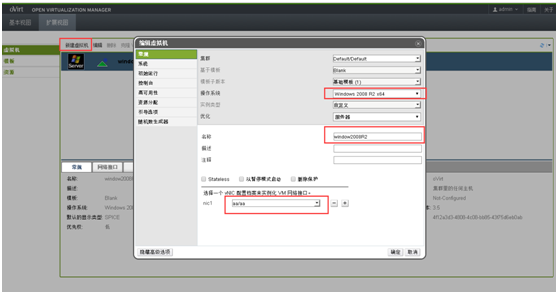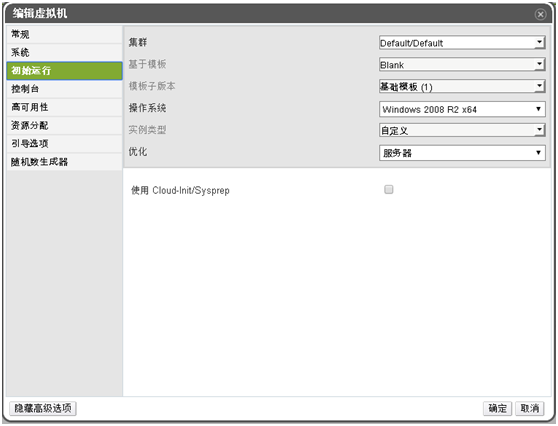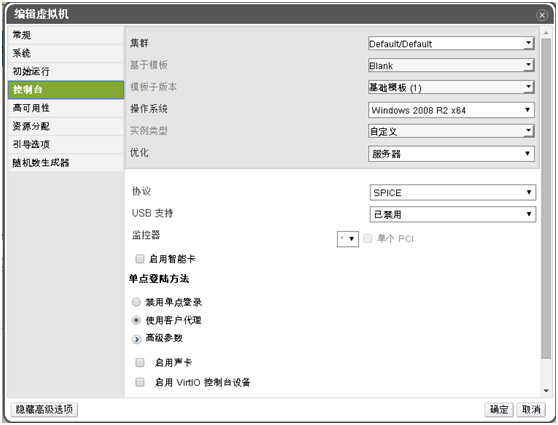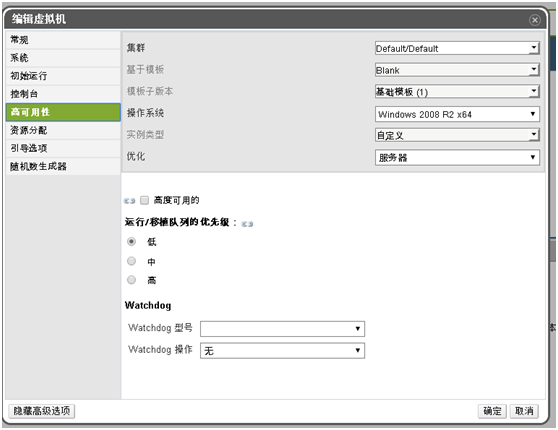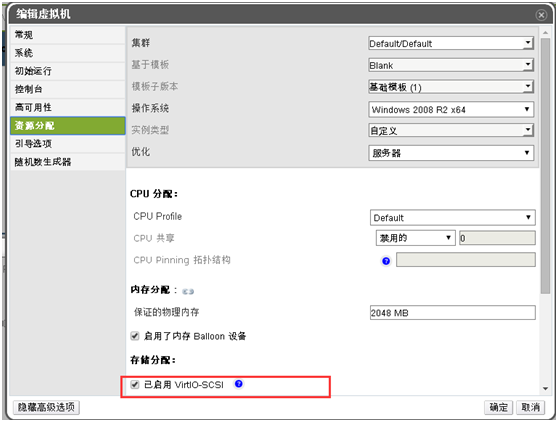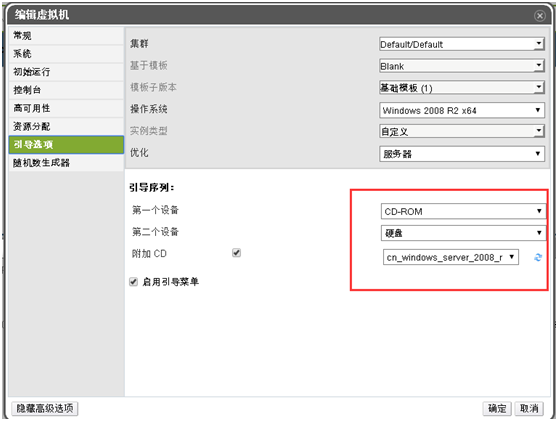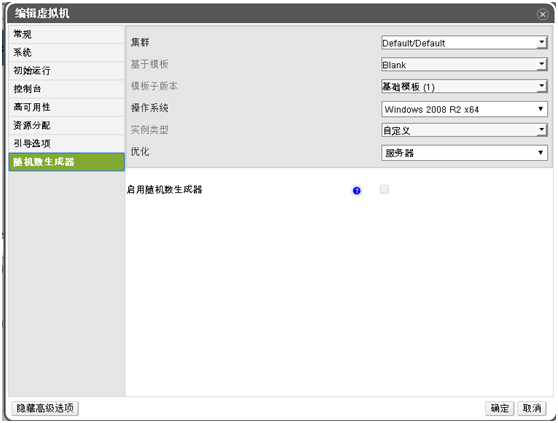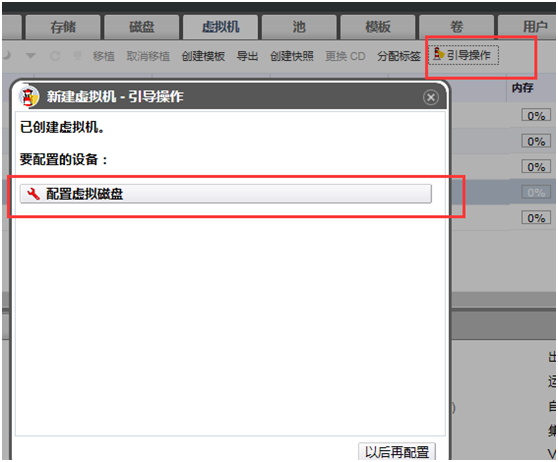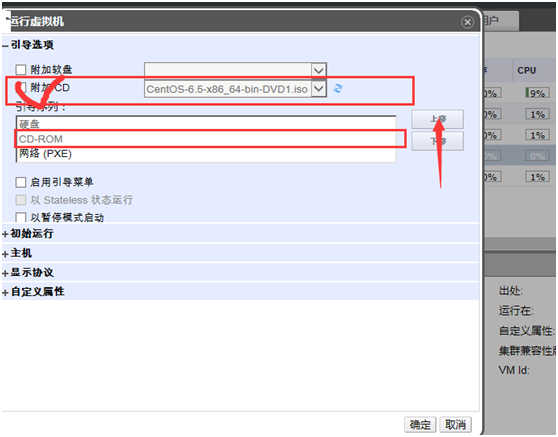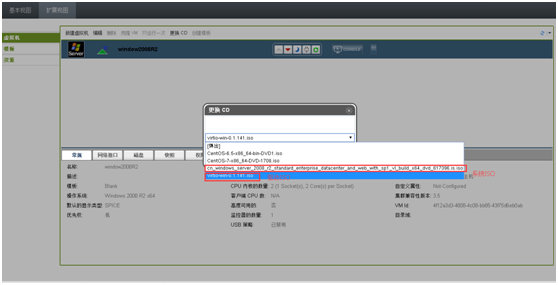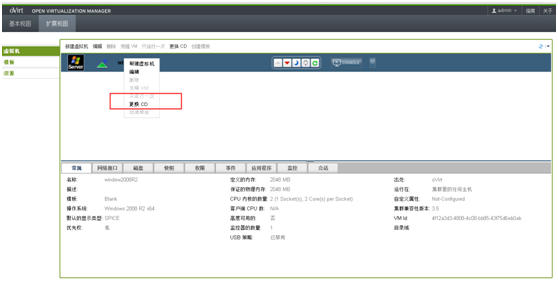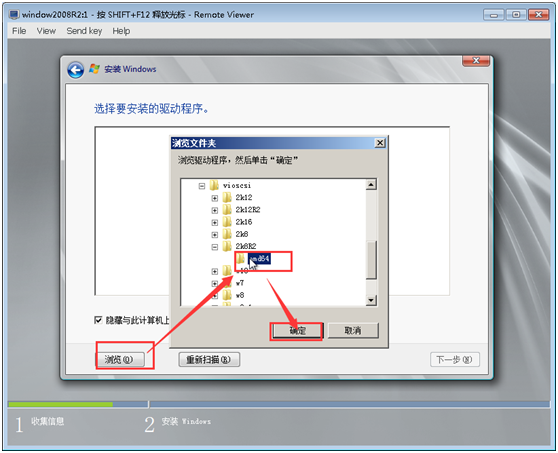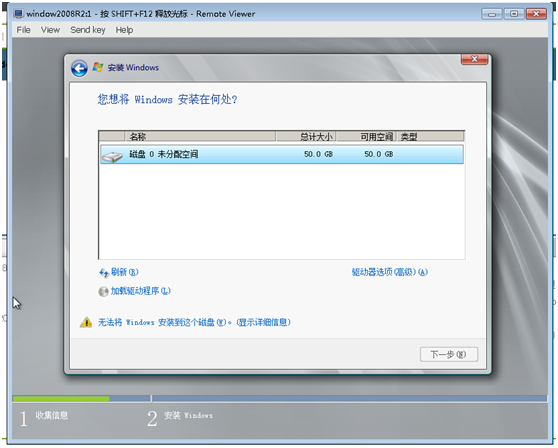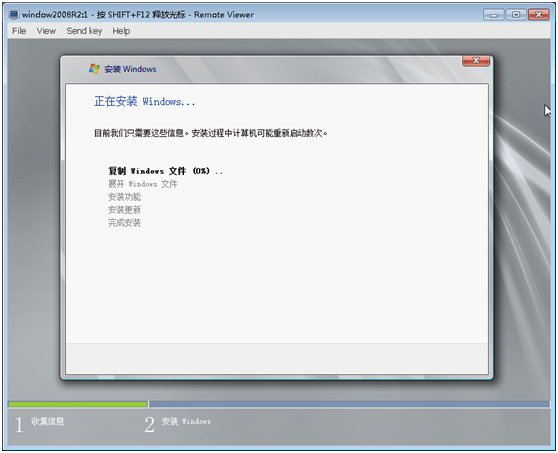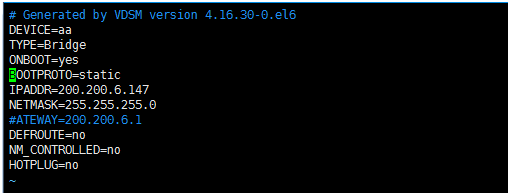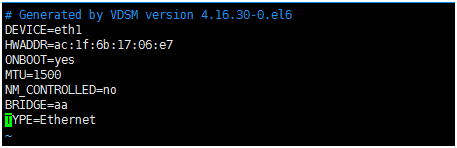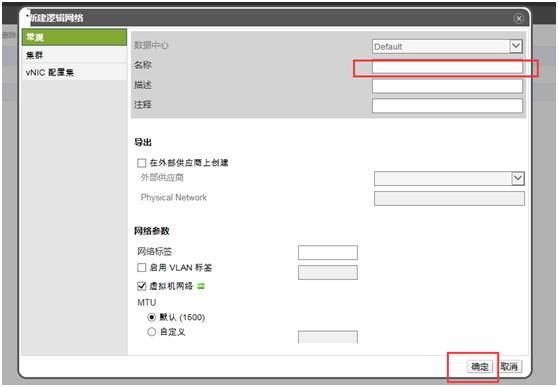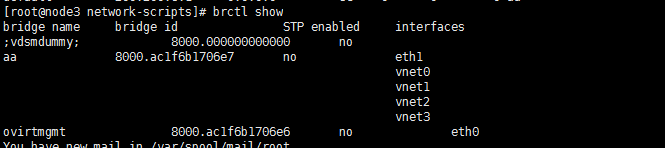Ovirt使用文檔
ovirt安裝版本
oVirt 引擎版本:3.5.6.2-1.el6
一.內部管理地址
IP:...
賬號:admin
密碼:****
操作界面如下:
進入操作界面之後跟普通的電腦使用一樣操作
二 安裝window2008R2系統
第一步:安裝window控制檯程序:
百度網盤地址爲:
http://pan.baidu.com/s/1o8cbvEq
密碼:8kpz
點擊只運行一次
第二步配置磁盤引導
完成之後自動進入到開機引導界面
啓動之後沒有發現磁盤
SCSI驅動程序iso文件見百度雲盤
鏈接: http://pan.baidu.com/s/1mi01UE8
密碼: nm35
加載完成之後需要重新更換CD爲系統鏡像
點擊下一步
window系統安裝完成:
linux系統安裝無需加載驅動只需要點擊下一步即可:
三.網絡配置重點
配置網絡(重點)
1.虛擬機網絡一直配置不成功()
2.重新把網絡梳理一遍
3.發現問題
ovirt的網絡配置架構如下
ovirtmgmt網橋<----------->eth0網卡
後面新增的虛擬機實際上是再多新建一個網橋比如aa
修改配置文件如下:
第二張網卡一定不要配置網關,否則可能導致網絡不通
web操作界面添加一塊虛擬網卡(一般非部署人員不用配置此項 瞭解即可)
啓動虛擬機之後可以在節點服務器下數據 brctl show 命令查看有幾臺虛擬機啓用這個網橋設備
如圖: